FFmpeg er et fri programvare-prosjekt som produserer biblioteker og programmer for håndtering av multimedia data. FFmpeg kan brukes til å konvertere mange multimedia-formater til hverandre. For eksempel er det mulig å konvertere en *. Avi fil til en *. Mpg *. Avi> file bruker FFmpeg og så videre. Dette dokumentet vil dekke installasjon av FFmpeg på Microsoft Windows-operativsystemer.
Trinn
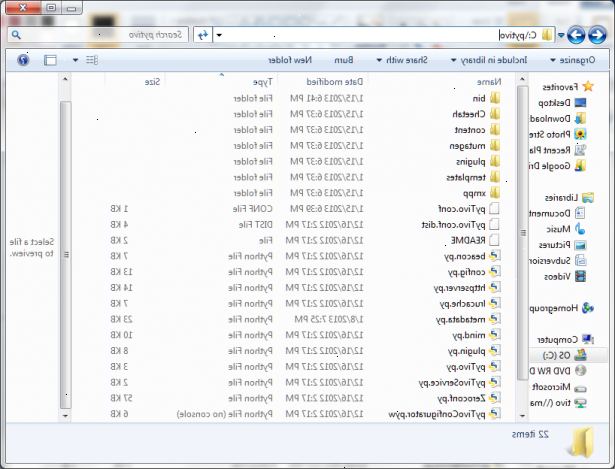
- 1Last ned ffmpeg Velg 32-bit eller 64-bit statisk bygge, avhengig av systemarkitektur. Klikk på det aktuelle systemet statisk bygge for å laste ned.
- Notat, Windows-systemet arkitektur om det er 32-bit eller 64-bit, en datamaskin med 4 GB eller mer minne vanligvis kjører en 64-bit operativsystem.
- 2Når nedlastingen er fullført, må du opprette en katalog for å holde FFmpeg kjørbare og biblioteker.
- Åpne opp en kommandolinje spørsmål om Windows
- Endre til C:-stasjonen ved å oppgi denne
- Type / kopier / lim: cd /
- Når du er i C:-stasjonen, skriver du inn følgende:
- Type / copy / paste: mkdir FFmpeg
- Dette vil skape FFmpeg katalog for de FFmpeg biblioteker og kjørbare.
- 3Klikk på Nedlastinger-mappen og pakk eller trekke nedlastingen ffmpeg programmet inn i katalogen du nettopp opprettet C:/ FFmpeg
- 4Du må informere Windows-operativsystemet om plasseringen av FFmpeg biblioteker og kjørbare filer. Så du må nøye redigere systemet PATH.
- Viktig: Bruk ekstrem forsiktighet og varsomhet når du redigerer Windows-operativsystemet PATH fordi hvis du sletter feil opplysninger ved et uhell kan føre til at Windows-operativsystemet til å ikke starte opp.
- 5Redigere Windows-systemet PATH:
- Klikk på Start-knappen
- Klikk på Kontrollpanel
- Klikk på System og vedlikehold
- Klikk på System
- Klikk på Advanced System Setting
- Klikk på miljøvariabler
- Klikk på PATH til å redigere systemdekkende variabler
- Klikk OK når du er ferdig
- 6Legg til følgende linje i Windows-systemet PATH eller stedet der du installerte ffmpeg. Husk å ta med semikolon før den nye PATH
- 7Hvis du installerer en 32-bit versjon av ffmpeg det kan se slik ut:
- Type / copy / paste:, C: \ FFmpeg \ ffmpeg-20120706-git-8293a21-win32-statisk \ bin
- Når du skriver inn denne linjen i systemet PATH, klikk ok og du må starte din Microsoft Windows-operativsystemet for at den nye banen variabler å registrere din Windows-operativsystemet.
- Type / copy / paste:, C: \ FFmpeg \ ffmpeg-20120706-git-8293a21-win32-statisk \ bin
- 8Hvis du skal installere en 64-bits versjon av ffmpeg det kan se slik ut:
- Type / copy / paste:, C: \ FFmpeg \ ffmpeg-20120706-git-8293a21-Win64-statisk \ bin
- Når du skriver inn denne linjen i systemet PATH, klikk ok og du må starte din Microsoft Windows-operativsystemet for at den nye banen variabler å registrere din Windows-operativsystemet.
- Type / copy / paste:, C: \ FFmpeg \ ffmpeg-20120706-git-8293a21-Win64-statisk \ bin
- 9Du kan teste om ffmpeg ble riktig installert på systemet, ved å åpne opp en kommandolinje prompt og skrive inn følgende
- Type / copy / paste: ffmpeg-versjon
- På dette punktet bør du være i stand til å utstede ffmpeg kommando når du åpner opp en kommandolinje prompt.
- Type / copy / paste: ffmpeg-versjon
- 10Du kan prøve å konvertere ulike multimedia-filer ved hjelp av følgende kommando.
- Type / copy / paste: ffmpeg-i "insert_multimedia_file" Type / Kopier / Lim inn:>-target pal-dvd-ps 2000000000-aspektet 16:09 "insert_output_multimedia_file"
- For eksempel vil konvertere en avi fil til en mpg fil, for dvd-spillere
- Åpne opp en kommandolinje og skriv inn følgende:
- Type / copy / paste: ffmpeg-i sample.avi Type / Kopier / Lim inn:>-target pal-dvd-ps 2000000000-aspektet 16:09 sample.mpg
